Cohereは開発者に人間のようなテキストを理解し生成する高度な大規模言語モデル(LLM)へのアクセスを提供します。これらのモデルとプログラム的にやり取りするには、APIキーが必要です。このキーはあなたのユニークな識別子とパスワードとして機能し、Cohereのシステムがあなたのリクエストを認証し、使用状況を追跡することを可能にします。
このガイドでは、APIキーの取得、キーの種類間の重要な違い(特にコストと使用制限に関して)を理解し、Apidogツールを使用して簡単な初期テストを実施し、キーが正しく機能していることを確認するための基本的なステップを説明します。
ステップ1: Cohere APIキーの取得
キーを取得することは最初で最も重要なステップです。Cohereは、オンラインダッシュボードを通じてこのプロセスを比較的簡単にします。
- コヒアダッシュボードに移動: ウェブブラウザを開き、Cohereプラットフォームのメインアクセスポイントに移動します。通常、ログインまたはサインアップのページが表示されます。
- アカウントにアクセス:
- すでにCohereアカウントをお持ちの場合は、資格情報を使用してログインします。
- Cohereが初めての場合は、アカウントを登録する必要があります。通常、メールアドレスの提供とパスワードの設定を含む登録プロセスに従ってください。
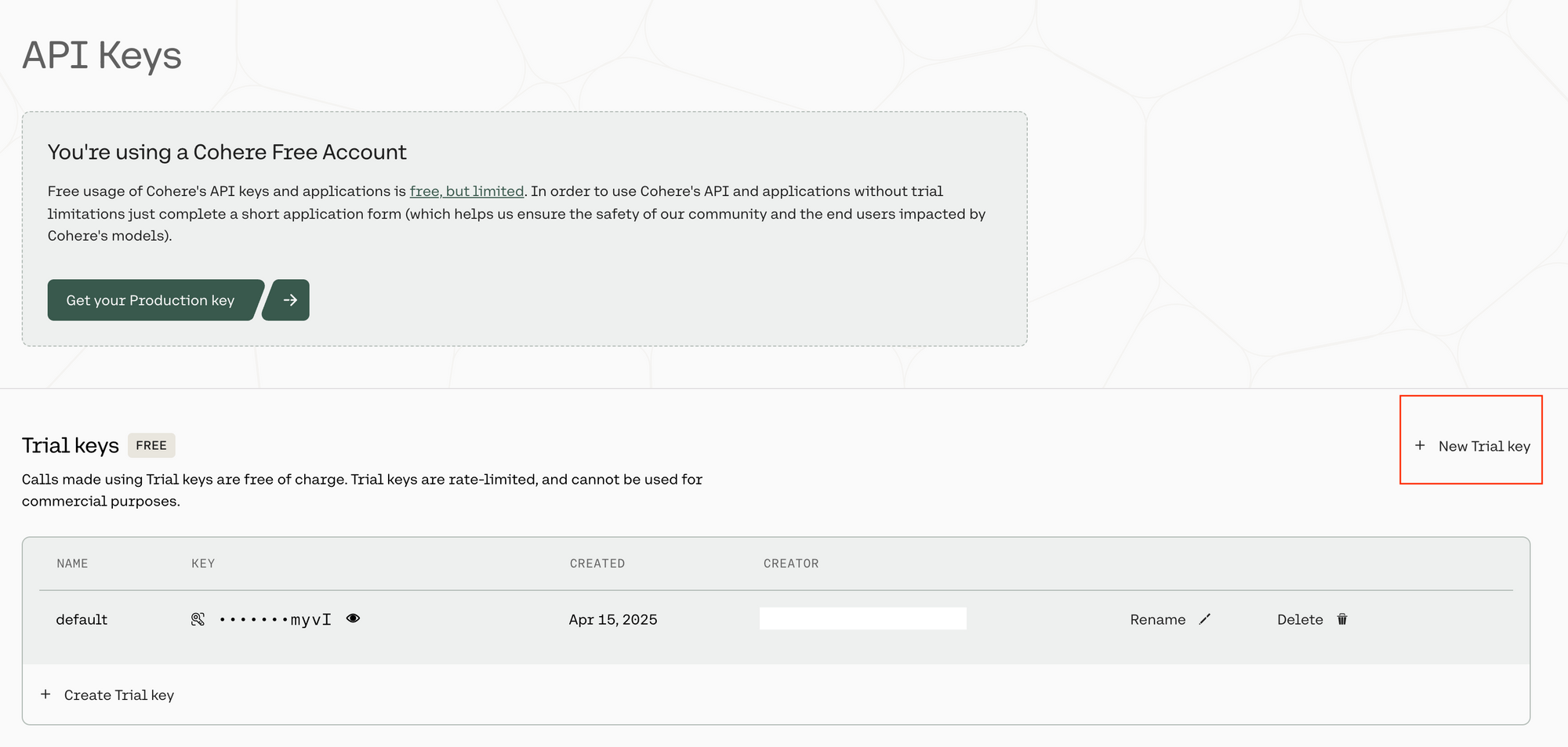
APIキーセクションを見つける: Cohereダッシュボードに正常にログインしたら、APIキーを管理するためのセクションを探します。これはアカウント設定の下、開発者セクションにあるか、または「APIキー」とラベル付けされたメニュー項目を介して直接アクセスできる場合があります。インターフェースはユーザーフレンドリーに設計されているため、比較的目立つはずです。
キー生成を開始する: APIキーセクション内で、新しいキーを作成するためのオプションを見つけます。おそらく、「トライアルキー」と「プロダクションキー」のようなキータイプの違いを選ぶことができます。初期テストと学習のためにはトライアルキーを生成するオプションを選択します。
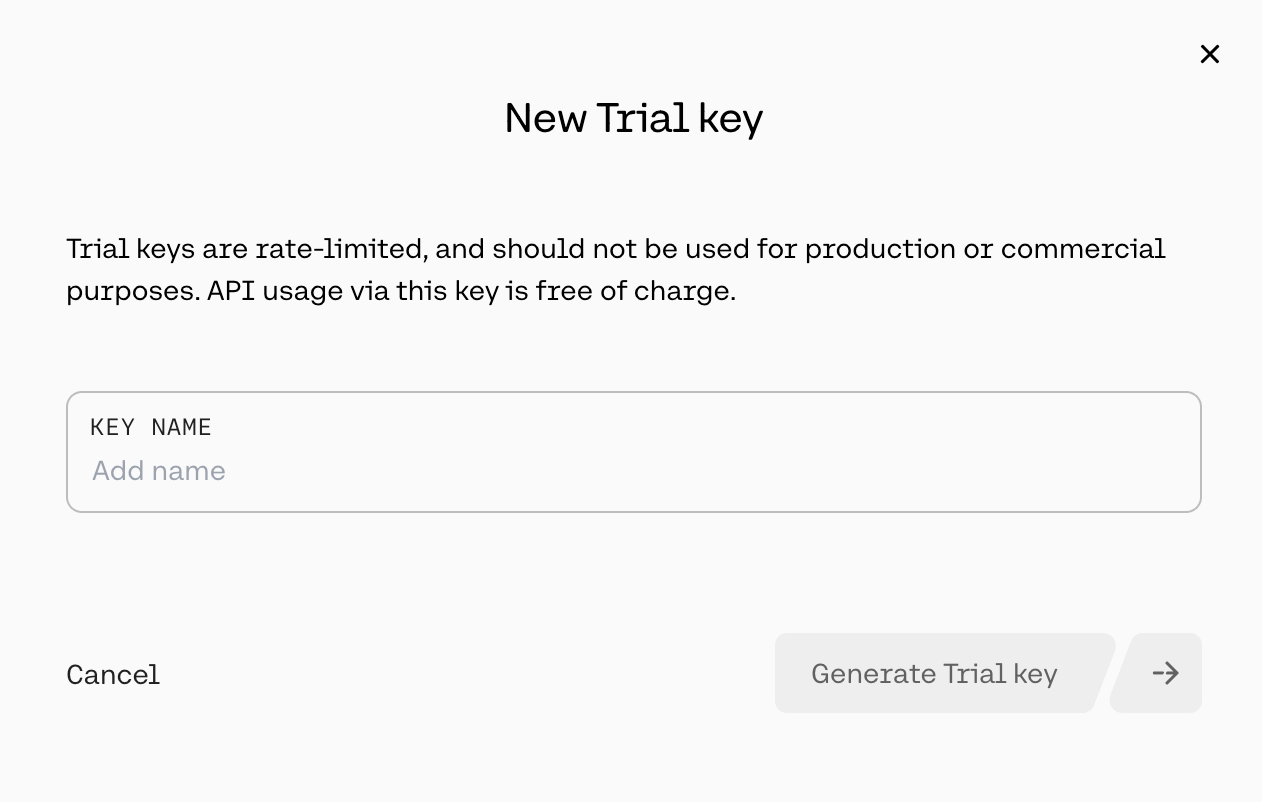
名前を付ける: キーに名前を付けるよう求められます。その目的を後で思い出すのに役立つ記述的な名前を選択してください。たとえば、「MyFirstTestKey」、「LearningProjectKey」または「ApidogTestingKey」といった名前が考えられます。
キーを生成し、安全に保管する: 確認ボタンをクリックしてキーを生成します(例:「Generate Trial Key」)。Cohereは、新しく生成されたAPIキーを表示します。このキーが表示されるのはこれが唯一の機会です。このキーをすぐにコピーし、パスワードマネージャーや安全なメモなど、非常に安全な場所に保存することが絶対に重要です。パスワードと同じレベルのセキュリティで扱ってください。公開して共有したり、クライアントサイドのコードに直接埋め込んだり、Gitのようなバージョン管理システムにコミットしたりしないでください。ポップアップウィンドウを閉じたり、別のページに移動したりすると、キー全体を再取得することはできません(ただし、ダッシュボードではキーの名前および最初/最後の数文字は確認できます)。失った場合は、新しいものを生成する必要があります。
APIキーをコピーして安全に保管したら、そのキーでできることや関連するルールを理解する準備が整いました。
ステップ2: キータイプ、コスト、および使用制限の理解
CohereのAPIキーはすべて同じではありません。所有しているキーの種類により、APIの使用量、速度、およびコストが発生するかどうかが決まります。これらの違いを理解することは、予期しない中断や課金を避けるために重要です。
A. トライアルAPIキー: 評価用に無料
最初にサインアップするか、請求を設定せずにキーを生成すると、通常はトライアルキーを受け取ります。これらは探索、学習、および小規模テスト用に設計されています。
- コスト: トライアルキーの使用は無料です。トライアルキーに関連する使用量について請求されることはありません。
- 全体の使用制限: 最も重要な制限は、すべてのCohereエンドポイントを合わせた毎月の制限が1,000のAPIコールです。これは、あなたが行うすべてのリクエスト(チャット、埋め込み、再ランキングなど)がこの月間合計にカウントされることを意味します。カレンダー月内に1,000回のコールに達すると、来月が始まるまでキーは機能しなくなります。
- レート制限(リクエスト/分 - RPM): 公正な使用とシステムの安定性を確保するために、トライアルキーには厳しいレート制限があり、特定のエンドポイントへのリクエストの送信数を1分間に制限します。これらは超過すると
429 Too Many Requestsエラーが発生するため、注意が必要です。トライアルキーのレート制限には以下が含まれます: - チャットエンドポイント(
/v2/chat): 1分間に20リクエスト。このエンドポイントは会話AI、テキスト生成、要約などで使用されます。 - 埋め込みエンドポイント(
/v2/embed) - テキスト: 1分間に100リクエスト。テキストデータのベクトル埋め込みを生成するために使用されます(セマンティック検索、クラスタリング)。 - 埋め込みエンドポイント(
/v2/embed) - 画像: 1分間に5リクエスト。画像データのベクトル埋め込みを生成するために使用されます(マルチモーダル検索)。 - 再ランキングエンドポイント(
/v2/rerank): 1分間に10リクエスト。検索結果の関連ランキングを改善するために使用されます。 - トークナイズエンドポイント(
/v2/tokenize): 1分間に100リクエスト。Cohereのモデルによってテキストがどのようにトークンに分解されるかを確認するために使用されます。 - 分類エンドポイント(
/v1/classify): 1分間に100リクエスト。テキスト分類タスクに使用されます(レガシー、現在はファインチューニングが推奨される)。 - レガシーエンドポイント(要約、生成): 1分間に5リクエスト。
- その他/デフォルト: より一般的でないか管理用のエンドポイントに制限が適用される場合があります。
トライアルキーは以下に最適です:
- Cohere APIの動作を学ぶこと。
- Playgroundまたは直接呼び出しで異なるモデルやパラメーターを試すこと。
- 限られた使用量で小さな個人プロジェクトやプロトタイプを構築すること。
- 有料使用にコミットする前にCohereの能力を評価すること。
毎月の上限や毎分のレート制限に恒常的に達している場合は、プロダクションキーにアップグレードする必要があることの強いインジケーターです。
B. プロダクションAPIキー: 開発とスケーリングのために
ユーザー向けのアプリケーションを構築する準備ができた場合、より大規模な負荷を扱ったり、トライアルの制限を超えたりする場合は、プロダクションキーが必要です。これにはCohereアカウントに請求情報を設定する必要があります。
- コスト: プロダクションキーは、主にトークンの使用に基づいて従量課金制で動作します。トークンは、モデルが処理するテキストの単位(おおよそ単語または単語の一部に相当)です。モデルに送信するトークン(入力トークン)と、モデルが応答で生成するトークン(出力トークン)の両方について課金されます。
- モデルによる価格の変動: より強力なモデルは、通常、軽量で高速なモデルよりもトークンあたりのコストが高くなります。
- 価格の例(説明的 - 現在の料金についてはCohereの公式料金ページを確認してください):
- Command Rモデル: 入力トークンあたり約$0.50、出力トークンあたり$1.50のコストがかかる可能性があります。(注: 以前の検索結果では、Command Rは入力$2.50 / 出力$10.00でした - その値を使うと: 入力トークン1Mあたり$2.50、出力トークン1Mあたり$10.00です。)
- Command R+モデル: より能力が高いため、入力トークンあたり$3.00、出力トークンあたり$15.00になる可能性があります。
- 埋め込みモデル(例:
embed-english-v3.0): 埋め込みモデルは主に入力トークンでのみ価格設定され、長大なテキスト出力を生成しません。価格は入力トークンあたり$0.10程度になる可能性があります。 - トークン計算: Cohereは、テキストがトークンにどのように変換されるかを理解し、正確なコスト見積もりを行うために、Tokenizerエンドポイントとドキュメントを提供します。入力と出力が長いほど、コストは自然に高くなります。
- 全体の使用制限: プロダクションキーには月間総呼び出し制限はありません。レート制限内に抑えておけば、必要なだけ呼び出しを行うことができます。
- レート制限(リクエスト/分 - RPM): プロダクションキーは、アプリケーションがはるかに多くのトラフィックを処理できるように、かなり高いレート制限の恩恵を受けます:
- チャットエンドポイント(
/v2/chat): 1分間に500リクエスト(トライアルの20/minに対して)。 - 埋め込みエンドポイント(
/v2/embed) - テキスト: 1分間に2,000リクエスト(トライアルの100/minに対して)。 - 埋め込みエンドポイント(
/v2/embed) - 画像: 1分間に400リクエスト(トライアルの5/minに対して)。 - 再ランキングエンドポイント(
/v2/rerank): 1分間に1,000リクエスト(トライアルの10/minに対して)。 - トークナイズエンドポイント(
/v2/tokenize): 1分間に2,000リクエスト。 - 分類エンドポイント(
/v1/classify): 1分間に1,000リクエスト。 - レート制限の増加: 非常に高いトラフィックのアプリケーションの場合、Cohereサポートに連絡してさらなるレート制限の増加を要求することが可能です。
プロダクションキーは以下に必要です:
- 最終ユーザー向けに設計されたアプリケーションの開発およびデプロイ。
- 一貫したまたは高いAPIリクエスト量の処理。
- 商業利用のあらゆるケース。
- トライアル制限によって制約されることなく、完全な性能を発揮するために。
C. 適切なキーの選択:
- トライアルから始める: 学習と初期開発のために常にトライアルキーから始めます。
- 使用状況を監視: コールボリュームと頻度を注視します。
- 必要に応じてアップグレード: アプリケーションがレート制限に継続的に達したり、1,000の月間呼び出し制限を超えたり、公開または商業的に立ち上げる準備ができている場合は、Cohereダッシュボードで請求情報を追加してプロダクションキーにアップグレードします。
さて、ここで、Apidogを使ってcurlコマンドを使ったストリーミングチャットリクエストのテストに焦点を当てた修正されたステップ3セクションをご紹介します。
ステップ3: Apidogを用いてストリーミングチャットの基本APIテストコールを実施する
APIを複雑なコードに統合する前に、特にストリーミング応答のためには、直接テストを行うことが有益です。Apidogでは、curlコマンド構造を再現してキーを確認し、ストリーミングの基本的なリクエスト/レスポンスの流れを理解できます。
- Apidogを起動: コンピュータでApidogアプリケーションを開きます。
- 新しいリクエストを作成: '+'ボタンまたは同等のものをクリックして新しいAPIリクエストを作成します。それに対してわかりやすい名前を付けてください。「Cohere Streaming Chat Test」のように。
- エンドポイントを設定:
- HTTPメソッド:
POSTを選択します。 - URL: Cohere v2 ChatエンドポイントURLを入力します:
https://api.cohere.ai/v2/chat
4. ヘッダーの設定:
- 「Headers」タブに移動します。
curlコマンドに基づいていくつかのヘッダーを追加する必要があります: - Accept: キー:
Accept, 値:application/json - Content-Type: キー:
Content-Type, 値:application/json - Authorization: キー:
Authorization, 値:Bearer YOUR_API_KEY(YOUR_API_KEYを実際のCohere APIキーに置き換えます。Bearerの後にスペースがあることを確認してください)。
5. リクエストボディを構築(ストリーミングを有効化):
- 「Body」タブに移動します。
- 「raw」入力のオプションを選択します。
JSONをフォーマットとして選択します。- 以下のJSONペイロードを貼り付け、
curlコマンドのデータを反映させ、重要な"stream": trueフラグを含めます:
{ "stream": true, "model": "command-r", "messages": [ { "role": "user", "content": "Hello world!" } ] }
(注: curlの例では"role": "user"(小文字)とモデル"command-a-03-2025"を使用しました。ここでは、一貫性を保つために"role": "USER"およびモデル"command-r"を維持していますが、異なる場合はテスト対象の具体的なリクエストに正確に一致するように上記のJSONのモデルとロールの大文字小文字を調整してください。)
6. リクエストを実行: Apidogで「Send」ボタンをクリックします。
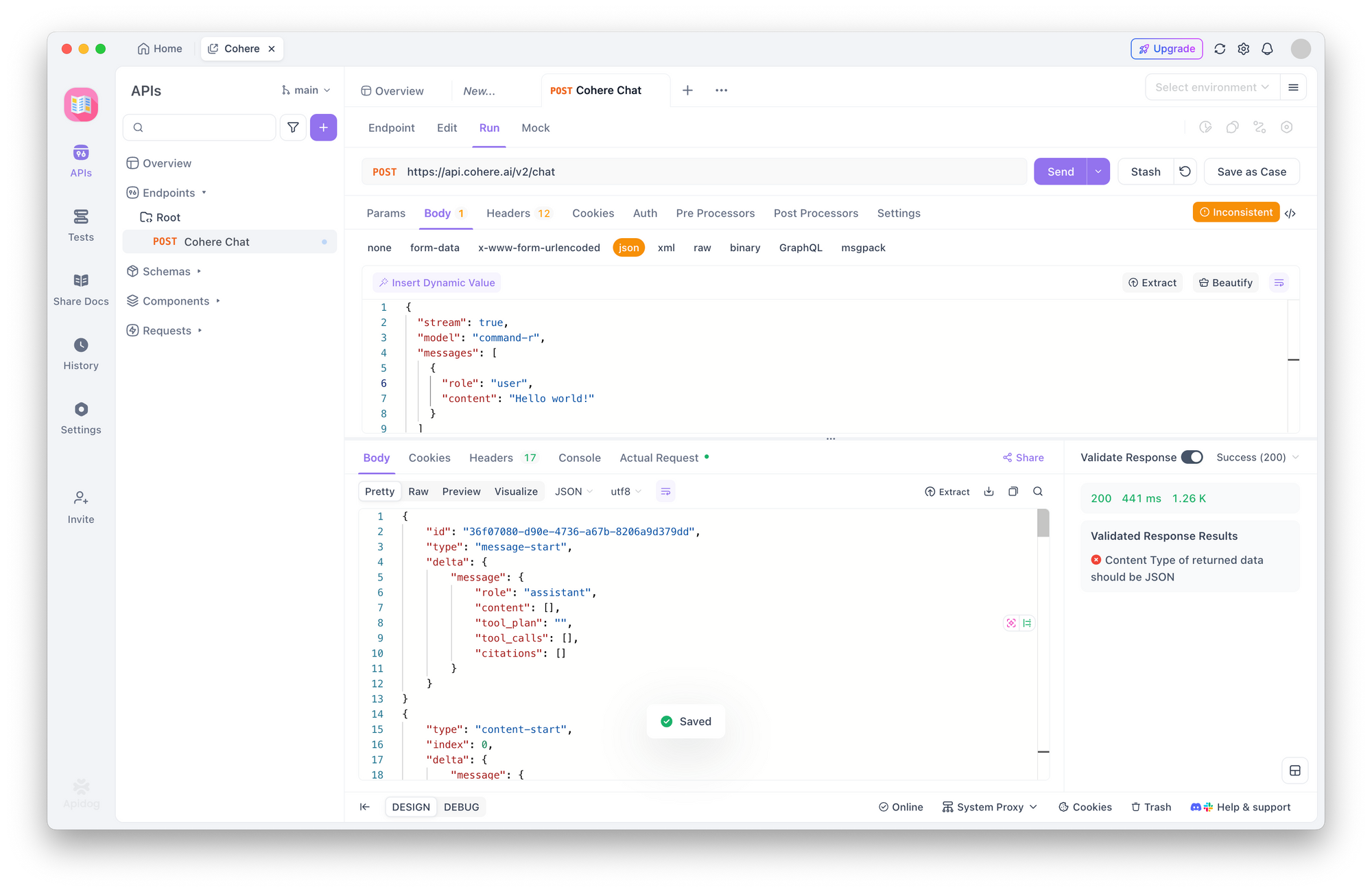
7. レスポンスの分析(ストリーミングの詳細):
- ステータスコード: サーバーが最初のリクエストを受け入れた場合、
200 OKのステータスコードが返されるはずです。 - レスポンスヘッダー: ストリーミングの兆候がないかレスポンスヘッダーを確認します。
Transfer-Encoding: chunkedなど。 - レスポンスボディ: Apidogがストリーミングレスポンスを表示する方法は異なる場合があります。次のいずれかの方法で表示されることがあります:
- ストリームが完了するまで待って、全テキストまたは最終イベントペイロードを表示します。
- 生のチャンクやサーバー送信イベント(SSE)が届くたびに表示され、複数のJSONオブジェクトが続けて表示される可能性があります。
- リアルタイムのトークンをスムーズに描画することは、専用のアプリケーションのようにはいかないでしょう。
- コンテンツ: レスポンスボディの内容を確認してください。ストリームに関連するイベント(
text-generationイベントなど)が表示され、「Hello world!」レスポンスの一部を含むものがあるとともに、プロセスが終了したことを示すstream-endイベントが最終的に表示されるはずです。 - エラー: エラーが発生した場合(
401,403,400,429)、前述の手順に従って診断します(APIキー、JSONの有効性、レート制限を確認)。指定したモデルがストリーミングをサポートしない場合や、他のパラメーターが互換性がない場合は、400 Bad Requestが発生することがあります。
このテストは、APIがストリーミングリクエストを受け入れ、キーがこの種のインタラクションに対して有効であることを確認するのに役立ちます。Apidog自体がストリームのリアルタイム性を視覚化するための理想的なツールではないとしても、基本的なリクエスト設定が正しいことを検証します。
結論
これでCohere APIキーを取得し、トライアルキーとプロダクションキーの間の重要な違い、特にトライアルキーの1,000月間呼び出し制限と毎分レート制限、対してプロダクションキーの従量制トークンベースの価格設定と高い制限について理解しました。また、Apidogを使用してキーが正しく機能し、シンプルなAPI呼び出しを構造化できることを確認するための基本的ですが重要なテストも実施しました。
この基礎はCohere APIと効果的にやり取りするために不可欠です。キーを安全に保管し、制限に対する使用状況を監視し(特にトライアルキーの場合)、Cohereのドキュメントを参照して、特定のモデル、詳細なパラメーター、SDKの使用に関する情報を得ながら、より洗練されたアプリケーションの構築を開始してください。
